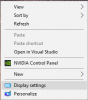- Bài viết
- 10
- Điểm
- 3
- Tuổi
- 30

Hôm nay mình hướng dẫn ae chơi diablo 2 full màn hình theo dạng cửa sổ nhưng không khác gì chơi full theo định dạng bình thường của game. Chơi theo kiểu này sẽ giúp bạn đỡ lag, tụt fps hơn, chật lượng game được cải thiện. Bên cạnh đó cũng dễ ra Tab ra Tab vào các chương trình bên ngoài mà k phải đợi nó load như thông thường.
► Bước 1: Tải phần mềm WindowedBorderless tại đây: Download
► Bước 2: giải nén ra sau đó chạy file WindowedBorderless.exe . Nó sẽ nằm ở tray icon nha
► Bước 4: Xem độ phân giải máy tính mình bằng cách click chuột phải vào vị trí bất kỳ trên máy tính chọn Display settings. Tại cửa sổ hiện lên để ý dòng Resolution sẽ có định dạng kiểu 1366x768. Mỗi màn hình sẽ có một độ phân giải riêng. Ghi nhớ số này.
Lưu ý: Bạn cũng có thể tùy chọn cho nó to hết màn hình hay ở mức nào tùy ý bằng cách ghi cụ thể vào ô Resolution ở trên. Cũng có thể khóa chuột để khỏi bấm ra ngoài bằng cách chọn Manage mouse tại Tab Game settings nhắc ở trên.
Nếu muốn chơi bth thì tắt WindowedBorderless đi rồi bật lại game là ok